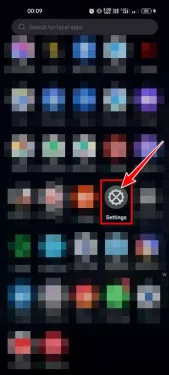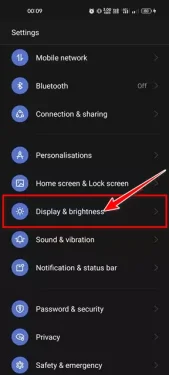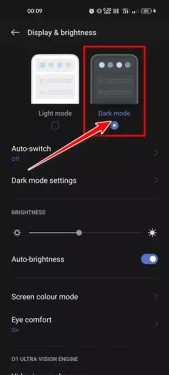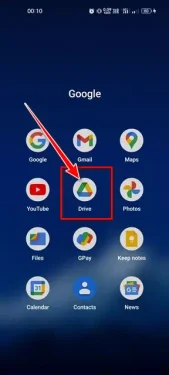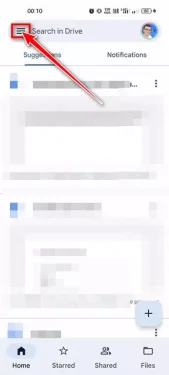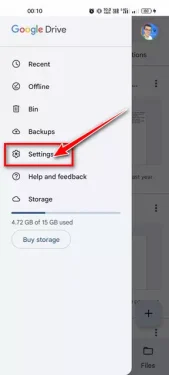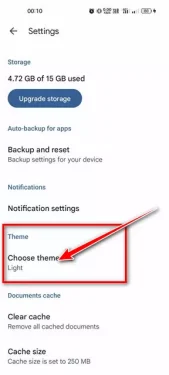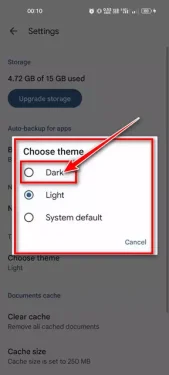إليك خطوات تمكين الوضع الداكن لتطبيق جوجل درايف أو باللغة الإنجليزية: (Google Drive) على الأجهزة التي تعمل بنظام اندرويد خطوة بخطوة.
إذا كان لديك حساب على جوجل ، فلديك إمكانية للوصول المجاني إلى العديد من خدمات جوجل مثل خرائط جوجل و جوجل درايف و يوتيوب و صور جوجل و Gmail وغيرهم من خدمات جوجل الكثيرة. ومن خلال هذه المقالة ستناقش خدمة Google Drive ، وهي خدمة تخزين سحابي تم إطلاقها في عام 2012.
حيث يحصل كل حساب على جوجل على مساحة تخزين مجانية تبلغ 15 جيجا بايت يمكنك استخدامها عبر خدمات جوجل المختلفة مثل Gmail ، وصور جوجل ، و Google Drive ، وغيرهم من الخدمات الأخرى. وعادةً ما يستخدم مستخدمو أجهزة الاندرويد خدمة Google Drive لتخزين ملفاتهم الأساسية وإخلاء مساحة التخزين على أجهزتهم.
فإذا كنت تستخدم تطبيق جوجل درايف لإدارة الملفات المخزنة على الخدمة السحابية ، فأنت تريد تمكين المظهر الداكن. حيث يجعل الوضع الليلي في تطبيق Google Drive أنه من السهل عرض الملفات على جهازك المحمول مع تقليل استهلاك البطارية.
محتويات المقال
خطوات لتمكين الوضع الداكن في Google Drive
لا يتوفر المظهر الداكن في تطبيق Google Drive إلا على أجهزة اندرويد ، ويمكنك استخدام طريقتين مختلفتين لتفعيله. وفيما يلي أفضل الطرق لتمكين الوضع المظلم في Google Drive لنظام اندرويد.
1) قم بتفعيل الوضع الليلي على جهازك الاندرويد
الطريقة الأكثر تعقيدًا لتمكين المظهر الداكن في Google Drive هي تمكين الوضع الداكن على هاتفك. حيث يحتوي تطبيق Google Drive على خيار يتبع سمة النظام. لذلك ، إذا تم تفعيل الوضع المظلم على هاتفك ، فسيقوم تطبيق جوجل درايف تلقائيًا بالتبديل إلى المظهر الداكن. إليك كيفية تفعيل الوضع المظلم على الاندرويد.
- افتح تطبيق ” الإعدادات ” على جهازك الاندرويد.
الإعدادات - ثم في تطبيق “الإعدادات” ، انقر فوق خيار ” العرض والسطوع “.
العرض والسطوع - من على شاشة العرض والسطوع ، قم بالتبديل إلى الوضع الداكن.
التبديل إلى الوضع الداكن - بعد التبديل إلى الوضع الداكن ، افتح تطبيق جوجل درايف. سترى التطبيق يعمل بالوضع الليلي.
وهذه أسهل طريقة لتمكين المظهر الداكن في تطبيق Google Drive على نظام الاندرويد.
2) قم بتمكين الوضع الداكن في جوجل درايف
إذا كنت لا ترغب في تمكين الوضع المظلم على معظم جهازك الاندرويد ، فيجب عليك إجبار تطبيق Google Drive على استخدام المظهر المظلم.
لذلك ، عليك اتباع هذه الخطوات الخاصة بتمكين المظهر الداكن في تطبيق Google Drive.
- افتح درج تطبيقات جهازك الاندرويد ، وانقر على تطبيق جوجل درايف.
انقر على تطبيق Google Drive - في الشاشة الرئيسية ، انقر فوق قائمة الإعدادات في الزاوية العلوية اليسرى من الشاشة.
انقر فوق قائمة الثلاث نقاط - ثم في قائمة تطبيق Google Drive ، اضغط على الإعدادات.
الإعدادات - في صفحة الإعدادات ، قم بالتمرير لأسفل وانقر على خيار اختيار السمة.
انقر على خيار اختيار السمة - ثم في محدد السمة ، حدد ” السمة الداكنة “.
حدد السمة الداكنة
وسيؤدي هذا إلى تطبيق المظهر الداكن في تطبيق جوجل درايف على نظام جهازك الاندرويد.
لذلك ، كل هذا يتعلق بتمكين المظهر الداكن في تطبيق جوجل درايف لنظام اندرويد. حيث يُسهل المظهر الداكن في تطبيق Google Drive عرض الملفات على جهازك المحمول ويوفر في عمر البطارية. يمكنك أيضًا تمكين الوضع المظلم على خدمات جوجل الأخرى مثل خرائط جوجل ومحرّر مستندات جوجل وغيرهم من الخدمات الأخرى.
قد يهمك أيضًا التعرف على:
- كيفية إصلاح خرائط جوجل على أجهزة اندرويد (7 طرق)
- تحميل برنامج جوجل درايف لجميع أنظمة التشغيل (أحدث إصدار)
- أفضل 10 بدائل لمُحرر مستندات جوجل لعام 2022
- أفضل 5 تطبيقات Always On Display للاندرويد في عام 2022
نأمل أن تجد هذه المقالة مفيدة لك في معرفة كيفية تفعيل الوضع الداكن لتطبيق جوجل درايف على أجهزة اندرويد. شاركنا رأيك وتجربتك في التعليقات.